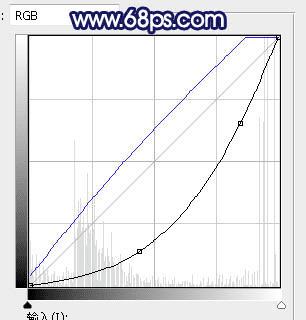
<图16>

<图17>
9、新建一个图层,混合模式改为“柔光”,把前景色设置为紫色:#DD97D5,然后用柔边画笔把树木顶部区域涂上前景色。

<图18>
10、按Ctrl + J 把当前图层复制一层,混合模式改为“滤色”,不透明度改为:30%,效果如下图。

<图19>
11、新建一个图层,按Ctrl + Alt + Shift + E 盖印图层,进入通道面板,把蓝色通道复制一份,得到蓝副本通道,按Ctrl + L 调整色阶,把天空调亮,其它部分调暗;
再用柔边黑色画笔把天空以外的部分涂黑,效果如下图;再按住Ctrl + 鼠标左键点击当前通道缩略图载入选区。
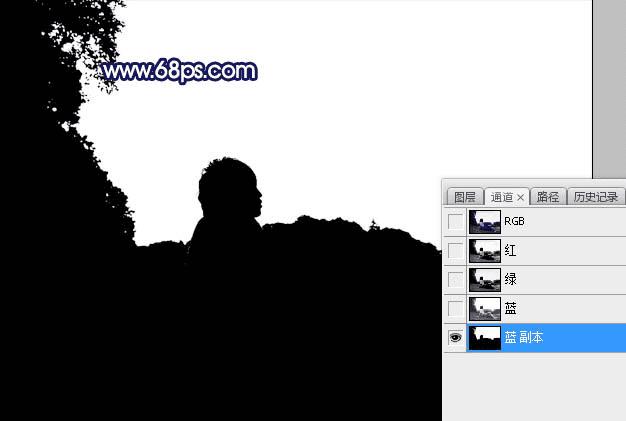
<图20>
12、保持选区,点RGB通道返回图层面板,新建一个图层,用油漆桶工具填充任意颜色,取消选区后效果如下图。

<图21>
13、打开天空素材大图,用移动工具拖进来,创建剪切蒙版后调整好位置,效果如图22。

本文地址:http://www.45fan.com/dnjc/86728.html
